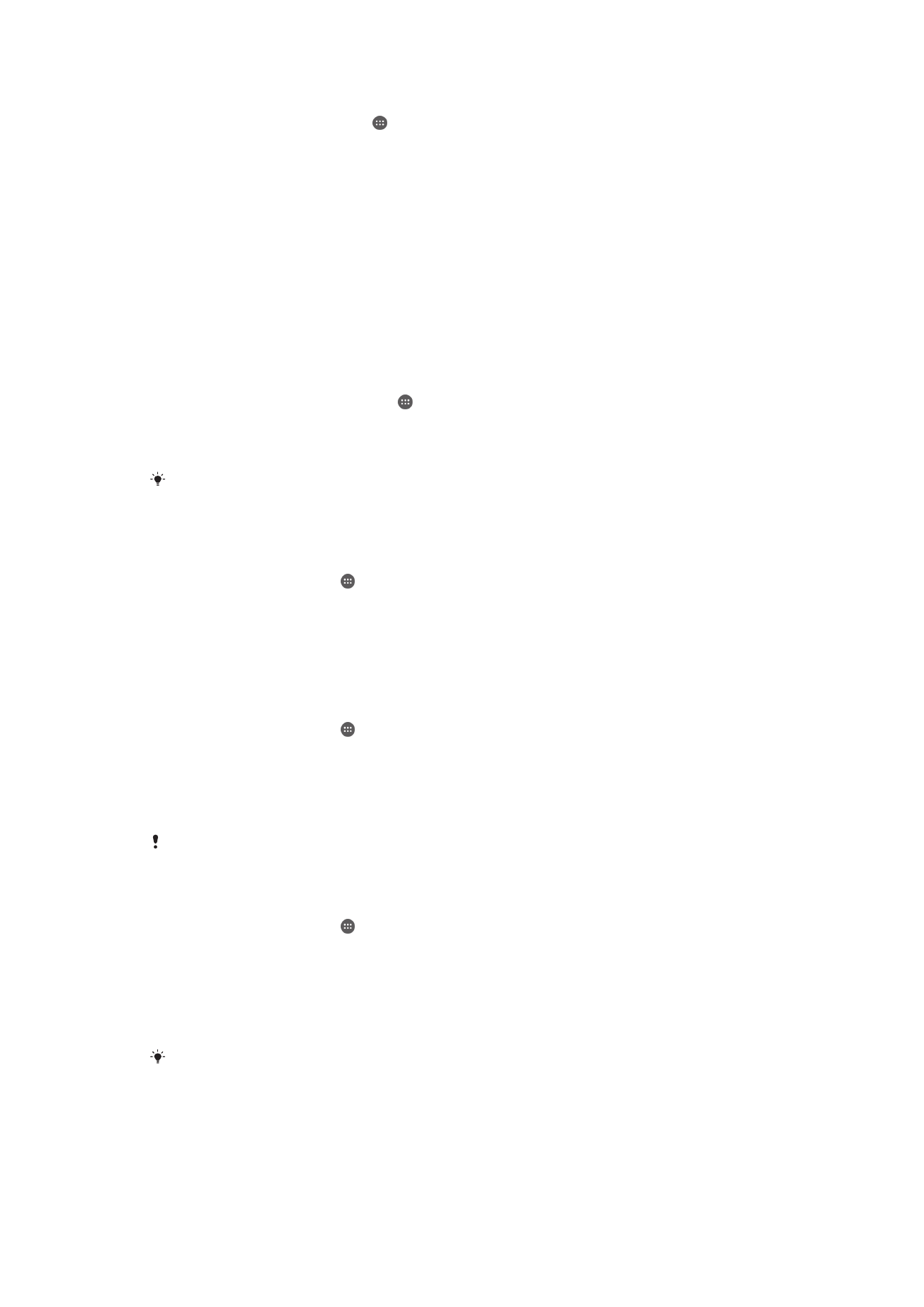
Έλεγχος χρήσης δεδομένων
Η προσαρμογή των ρυθμίσεων χρήσης δεδομένων μπορεί να σας βοηθήσει να έχετε καλύτερο έλεγχο
στη χρήση δεδομένων, αλλά δεν εξασφαλίζει την αποφυγή πρόσθετων χρεώσεων.
Για να ενεργοποιήσετε ή να απενεργοποιήσετε την κίνηση δεδομένων
1
Από την Αρχική οθόνη σας πατήστε το .
2
Βρείτε και πατήστε τις επιλογές Ρυθμίσεις > Χρήση δεδομένων.
3
Σύρετε το ρυθμιστικό δίπλα στην επιλογή Κίνηση δεδομένων κινητ. για να
ενεργοποιήσετε ή να απενεργοποιήσετε την κίνηση δεδομένων.
Όταν η κίνηση δεδομένων είναι απενεργοποιημένη, η συσκευή σας συνεχίζει να έχει τη
δυνατότητα δημιουργίας συνδέσεων μέσω Wi-Fi®, NFC και Bluetooth®.
Για να ορίσετε μια προειδοποίηση σχετικά με τη χρήση δεδομένων
1
Βεβαιωθείτε ότι είναι ενεργοποιημένη η κίνηση δεδομένων κινητής τηλεφωνίας.
2
Στην Αρχική οθόνη, πατήστε .
3
Βρείτε και πατήστε το στοιχείο Ρυθμίσεις > Χρήση δεδομένων.
4
Για να ορίσετε το επίπεδο προειδοποίησης, σύρετε τη γραμμή της προειδοποίησης ως την
επιθυμητή τιμή. Θα εμφανίζεται μια προειδοποίηση κάθε φορά που ο όγκος της κίνησης
δεδομένων πλησιάζει το επίπεδο που ρυθμίσατε.
Για να ορίσετε ένα όριο στη χρήση δεδομένων κινητής τηλεφωνίας
1
Βεβαιωθείτε ότι είναι ενεργοποιημένη η κίνηση δεδομένων κινητής τηλεφωνίας.
2
Στην Αρχική οθόνη, πατήστε .
3
Βρείτε και πατήστε το στοιχείο Ρυθμίσεις > Χρήση δεδομένων.
4
Σύρετε το ρυθμιστικό δίπλα από το στοιχείο Περιορ. χρ. δεδ. κιν. τηλ. προς τα δεξιά και,
στη συνέχεια, πατήστε OK.
5
Για να ορίσετε το όριο στη χρήση δεδομένων κινητής τηλεφωνίας, σύρετε τη γραμμή του ορίου
δεδομένων ως την επιθυμητή τιμή.
Μόλις η χρήση δεδομένων κινητής τηλεφωνίας πλησιάσει το καθορισμένο όριο, η κίνηση
δεδομένων κινητής τηλεφωνίας στη συσκευή σας θα απενεργοποιηθεί αυτόματα.
Για να ελέγξετε τη χρήση δεδομένων μεμονωμένων εφαρμογών
1
Στην Αρχική οθόνη, πατήστε .
2
Βρείτε και πατήστε το στοιχείο Ρυθμίσεις > Χρήση δεδομένων.
3
Πατήστε την εφαρμογή που θέλετε να ελέγξετε και, στη συνέχεια, σύρετε το ρυθμιστικό δίπλα
στην επιλογή Περιορισμός δεδ. παρασκ. εφαρμ. προς τα δεξιά και πατήστε OK.
4
Για να αποκτήσετε πρόσβαση σε πιο συγκεκριμένες ρυθμίσεις για την εφαρμογή (αν υπάρχουν
διαθέσιμες), πατήστε την επιλογή Ρυθμίσεις εφαρμογής και πραγματοποιήστε τις
επιθυμητές αλλαγές.
Η απόδοση μεμονωμένων εφαρμογών ενδέχεται να επηρεαστεί εάν αλλάξετε τις σχετικές
ρυθμίσεις χρήσης δεδομένων.
36
Το παρόν αποτελεί μια προσαρμοσμένη μορφή αυτής της έκδοσης για το Internet. © Εκτυπώστε μόνο για ιδιωτική χρήση.

Για να ελέγξετε τη χρήση δεδομένων
1
Στην Αρχική οθόνη, πατήστε .
2
Βρείτε και πατήστε το στοιχείο Ρυθμίσεις > Χρήση δεδομένων.
3
Πατήστε και, στη συνέχεια, πατήστε Εμφάνιση Wi
‑Fi.
4
Για την προβολή λεπτομερειών σχετικά με τα δεδομένα που μεταφέρθηκαν μέσω WI-Fi®,
πατήστε στην καρτέλα Wi-Fi.
5
Για την προβολή των πληροφοριών σχετικά με την ποσότητα των δεδομένων που μεταφέρθηκαν
μέσω της σύνδεσης δεδομένων κινητής τηλεφωνίας, πατήστε στην καρτέλα Κινητό.